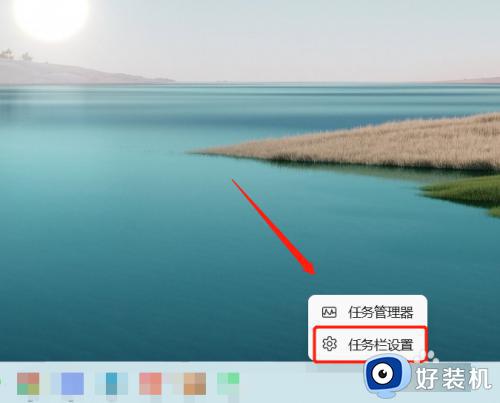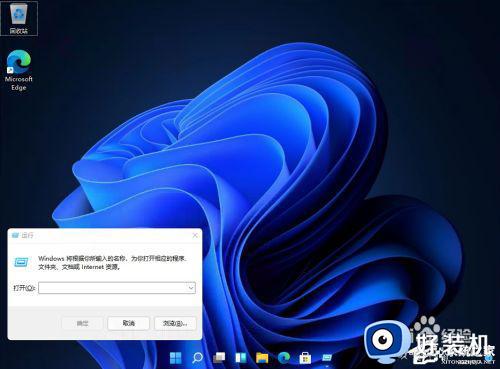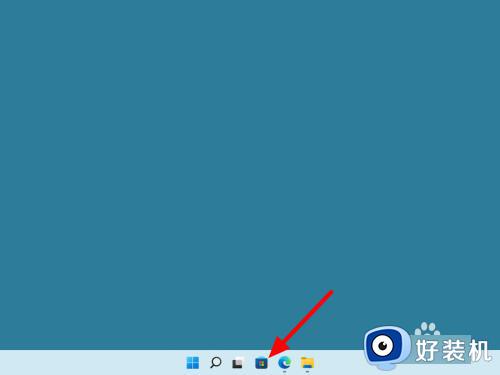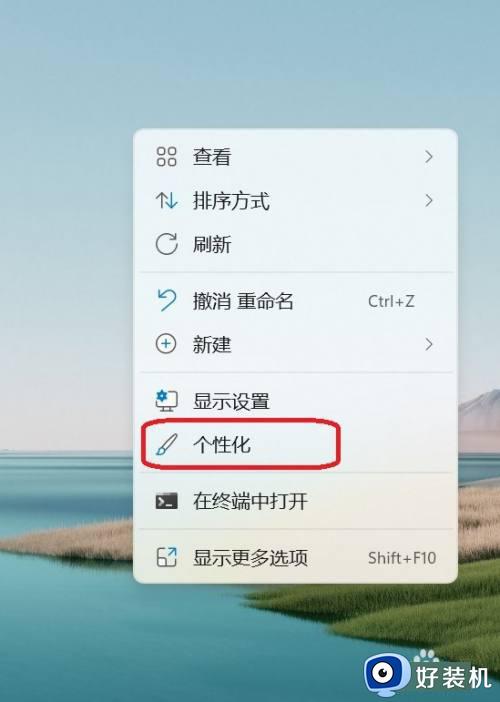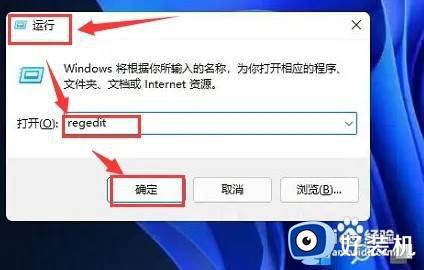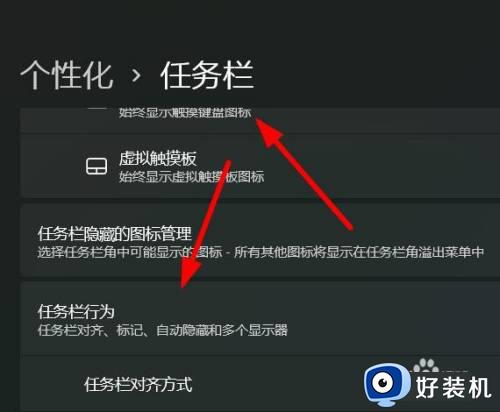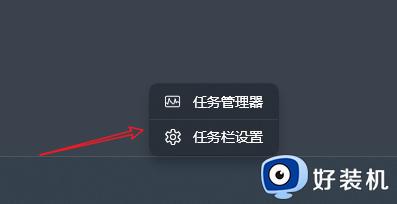win11任务栏如何居中 windows11任务栏居中的设置教程
时间:2021-11-28 16:24:21作者:huige
win11系统的很多界面都有了很大的改变,比如任务栏默认都是居中的,但是有些用户可能因为自己的一些操作导致任务栏没有居中,那么要怎么自己手动设置任务栏居中呢,其实方法也不会难,可以跟着小编给大家讲述一下windows11任务栏居中的设置教程。
方法如下:
1、在桌面空白处点击鼠标右键,在弹出的菜单中点击【个性化】。
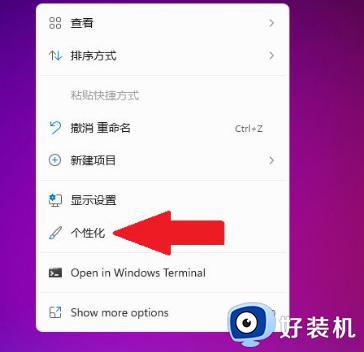
2、点击【任务栏】。
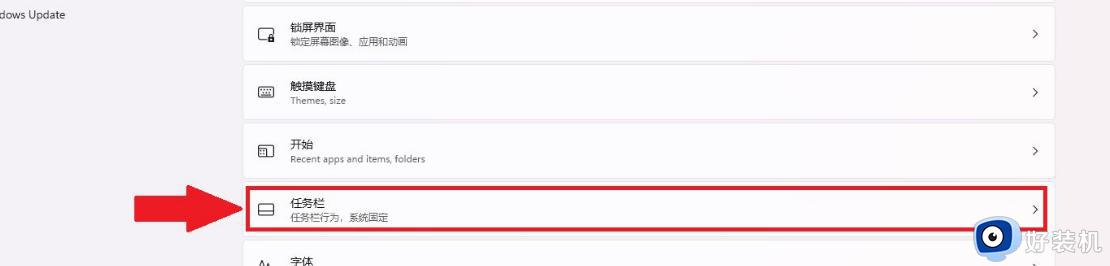
3、点击【Taskbar behaviors】。

/4、任务栏位置选择【居中】即可。
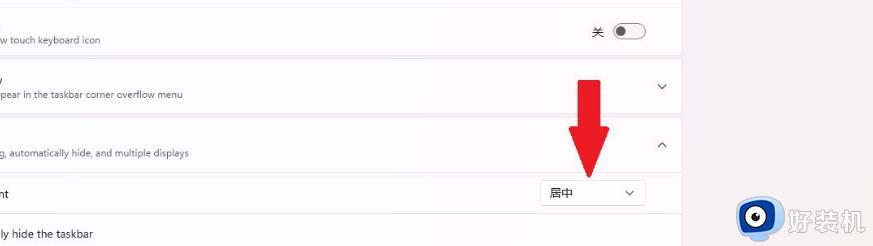
按照上面的方法就可以设置win11系统任务栏居中了,如果你也有需要的话,那就学习上面的方法步骤来进行设置,相信可以帮助到大家。
相关教程:
win11任务栏怎么调到左边